Mạng internet hiện nay luôn gắn liền với nhiều hoạt động của con người. Vì vậy, khi máy tính không có mạng sẽ khiến cho các công việc của bạn bị ngưng trệ. Người dùng sẽ cảm thấy chán nản và mong muốn tìm cách khắc phục được điều này. Có nhiều nguyên nhân gây ra tình trạng trên. Sau đây, chúng xin chia sẻ với bạn đọc các nguyên nhân và cách khắc phục lỗi này.
- Top những phần mềm cập nhật Driver cho máy tính tốt nhất
- Download Phần Mềm Driver Easy Professional 5.6.0 FULL; Bản Quyền 1 Năm miễn phí
- Hướng dẫn cách tải video trên Youtube thật đơn giản cho mọi người
1. Máy tính không có mạng do card mạng
Một trong những nguyên nhân gặp phải nhiều nhất dẫn đến tình trạng máy không vào được mạng đó là do card mạng ở trạng thái Disable. Nguyên nhân này có thể do người dùng vô tình đã bật chế độ Disable trên máy.

Cách khắc phục:
Việc khắc phục lỗi này rất đơn giản. Chúng ta có thể kích hoạt trạng thái mạng trên máy tính sang chế độ Enable. Dùng chuột kích vào biểu tượng wifi trên máy. Sau đó nhấp chuột phải sẽ có các trạng thái chọn ra và chọn lựa vào mục Enable là được.
2. Máy tính có hiện tượng dấu chấm than ở cột mạng
Trên màn hình máy tính của bạn có biểu tượng thể hiện mạng là cột wifi. Nếu như biểu tượng máy xuất hiện dấu chấm than tức là máy tính không có mạng. Nguyên nhân của lỗi này có thể do số lượng người truy cập nhiều quá dẫn đến máy rơi vào tình trạng Limited. Chúng ta có thể khắc phục lại bằng cách như sau:
Các bước khắc phục:
Trước hết, chúng ta nhấn chọn vào Run rồi gõ chữ CMD vào trong ô và nhấn Enter. Sau khi ô cửa sổ xuất hiện DOS thì nhận câu lệnh : ipconfig/release và nhấn tiếp chọn Enter. Tiếp đó, lại nhập vào câu lệnh: ipconfig/renew và nhấn Enter để hoạt động. Lúc này, máy tính của bạn sẽ kết nối lại để vào được mạng.
3. Máy tính có mạng nhưng không vào được web
Đây là tình trạng rất phổ biến khi có quá nhiều người truy cập vào mạng cùng lúc. Tình trạng này máy rơi vào trạng thái limited. Chúng ta có thể sử dụng phương pháp đơn giải để giải quyết vấn đề này là cài đặt ip tĩnh cho máy.
Cách khắc phục:
Trước hết, tiến hành chọn chuột phải vào biểu tượng mạng trên màn hình máy tính. Sau đó chọn mục Open Network and Sharing Center. Sau đó, chúng ta tiếp tục chọn vào mục Change Adapter Settings. Tại đây, hãy nhấp chuột phải vào biểu tượng kết nối và chọn Properties.
Tiếp theo, chúng ta kích đúp chuột vào dòng chữ Internet Protocol Version 4 (TCP/IPv4). Lúc này, hộp thoại cài đặt ip cho máy sẽ xuất hiện. Chúng ta chọn vào mục Use the following IP address. Từng ô chúng ta sẽ điền các con số tương ứng.
Với ô Ip address: nhấp vào đó ip theo dải địa chỉ modem nhà bạn.
Với ô Subnet mask: chúng sẽ tự động nhảy khi chúng ta nhấn chọn tabs.
Với ô Default gateway: Ô này chúng ta cần nhập địa chỉ modem nhà bạn vào.
Tiếp đến nhấn chọn vào tab Use the following DNS server addresses và nhập vào địa chỉ DNS. Cuối cùng nhấn chọn ok là hoàn tất.
4. Máy tính không có biểu tượng mạng
Khi máy tính không có biểu tượng mạng thì chứng tỏ máy chưa được cài đặt driver card mạng. Thường trường hợp này gặp phải khi chúng ta cài lại windows cho máy tính hoặc lúc mới mua. Đôi khi, lỗi này cũng do virus tấn công khiến cho máy tính không có mạng.
Cách khắc phục:
Chúng ta cần tiến hành kiểm tra lại trạng thái của card mạng hoặc driver của card mạng xem đã được hay chưa. Cách kiểm tra tiến hành thực hiện các bước như sau: Kích chuột phải vào biểu tượng My computer. Tiếp theo, lựa chọn Manage và chọn tiếp vào mục Device manager. Tiếp tục chọn lựa vào mục Network adapters.

Nếu như máy chưa được cài đặt driver card mạng thì chúng ta có thể tự cài đặt rất dễ dàng. Hãy vào trang chủ của hãng mainboard đang dùng. Chúng ta tải về bản driver chuẩn và tiến hành cài đặt là có thể vào được mạng trở lại.
5. Máy tính không vào được mạng do virus
Trường hợp máy tính bị virus rất có thể làm cho máy bị lỗi và không thể vào mạng được. Virus đã thực hiện chặn các post ra. Tốt hơn hết, lúc này chúng ta cần sử dụng phần mềm để diệt virus hiệu quả. Khi quét sạch virus sẽ giúp bạn có thể vào mạng lại được như thường.
6. Sử dụng câu lệnh trong Dos để khắc phục
Máy tính không có mạng và bạn không biết nguyên nhân ra sao cũng có thể thực hiện khắc phục bằng các cách đơn giản. Theo đó, chúng ta chỉ cần sử dụng câu lệnh trong Dos thì có khả năng khắc phục được tình trạng này.
Các bước thực hiện:
Trước tiên, nhấn chọn vào Run rồi gõ CMD. Tiếp đó, nhấn chọn phải vào mục Command Prompt. Tiếp tục nhấn chọn vào Run as administrator. Tiếp theo, chúng ta gõ lệnh netsh winsock reset catalog và lệnh netsh int ip reset reset.log. Cuối cùng, khi đã hoàn tất hãy khởi động lại máy để kết nối lại mạng.
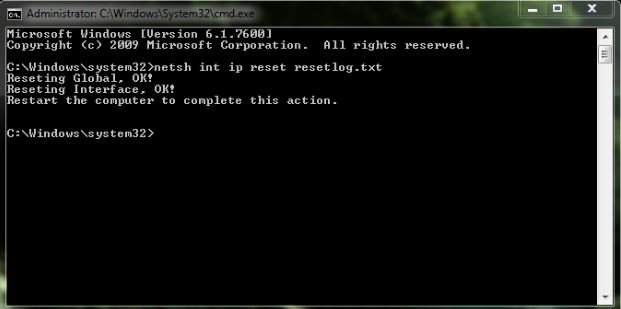
Với các thông tin kể trên, chúng ta đã biết được các nguyên nhân chính gây ra tình trạng máy tính không có mạng. Với các tình huống trên, chúng ta có thể tìm được cách khắc phục hiệu quả để có thể vào được mạng. Trong trường hợp nếu như thực hiện nhiều cách khác nhau mà vẫn không vào được mạng, tốt hơn hết, người dùng nên sử dụng dịch vụ sửa chữa máy tính để hoạt động hiệu quả trở lại.









